Как исправить Google Фото показывает пустые фотографии
Разное / / November 28, 2021
Google Фото - это фантастическое приложение для облачного хранилища, которое автоматически создает резервные копии ваших фотографий и видео в облаке. Это приложение - подарок от Google пользователям Android, а тем более пользователям Google Pixel, так как они имеют право на неограниченное пространство для хранения в облаке. Пользователям Android нет необходимости пробовать какие-либо другие облачные хранилища, поскольку Google Фото - лучший вариант. Все, что вам нужно сделать, это войти в свою учетную запись Google, и вам будет выделено выделенное пространство на облачном сервере для хранения ваших медиафайлов.
Интерфейс Google Фото похоже, что некоторые из лучшие приложения для галереи что вы можете найти на Android. Фотографии и видео автоматически упорядочиваются и сортируются по дате и времени съемки. Это упрощает поиск изображения, которое вы ищете. Вы также можете мгновенно поделиться фотографией с другими, выполнить базовое редактирование и загрузить изображение в локальное хранилище, когда захотите.
Однако, как и любое другое приложение, Google Фото иногда дает сбой. Одна из таких стандартных ошибок или сбоев - когда приложение показывает пустые фотографии. Вместо того, чтобы отображать ваши изображения, Google Фото показывает пустые серые поля. Однако не стоит паниковать, ваши фотографии в безопасности. Ничего не удалено. Это всего лишь незначительный сбой, который легко решить. В этой статье мы предоставим несколько простых и основных приемов, которые помогут вам исправить проблему с пустыми фотографиями в Google Фото.
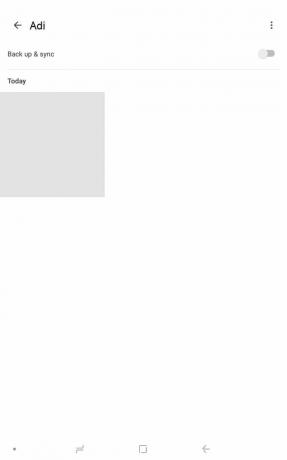
СОДЕРЖАНИЕ
- Как исправить Google Фото показывает пустые фотографии
- Решение 1. Убедитесь, что Интернет работает нормально
- Решение 2. Измените макет галереи
- Решение 3. Отключите экономию трафика или освободите Google Фото от ограничений экономии трафика.
- Решение 4. Очистите кеш и данные для Google Фото
- Решение 5. Обновите приложение
- Решение 6. Удалите приложение, а затем переустановите
- Решение 7. Выйдите, а затем войдите в свою учетную запись Google.
Как исправить Google Фото показывает пустые фотографии
Решение 1. Убедитесь, что Интернет работает нормально
Все фотографии, которые вы видите при открытии приложения Google Фото, были заархивированы в облаке. Для их просмотра необходимо активное и стабильное подключение к Интернету. Это связано с тем, что превью изображений создаются в режиме реального времени путем прямой загрузки их миниатюр из облака. Следовательно, если Интернет не работает должным образом,вы увидите пустые фотографии. Серые поля по умолчанию заменят настоящие эскизы ваших изображений.
Перетащите вниз с панели уведомлений, чтобы открыть меню быстрых настроек и проверьте, включен ли Wi-Fi. Если вы подключены к сети и демонстрируете надлежащую мощность сигнала, пора проверить, есть ли у нее подключение к Интернету. Самый простой способ сделать это - открыть YouTube и попытаться воспроизвести любое видео. Если он играет без буферизации, значит, интернет работает нормально, и проблема в другом. Если нет, попробуйте повторно подключиться к Wi-Fi или переключиться на мобильные данные.

Решение 2. Измените макет галереи
Иногда проблема или сбой связаны только с определенным макетом. Изменение этого макета может быстро решить эту ошибку. Определенная ошибка могла повредить представление галереи для макета, который вы в настоящее время используете. Вы можете легко переключиться на другой макет или стиль, и тогда вы сможете увидеть все свои фотографии. Следуйте инструкциям ниже, чтобы узнать, как это сделать.
1. Во-первых, откройте Приложение Google Фото на вашем устройстве.

2. Теперь нажмите на меню из трех точек в строке поиска и выберите Макет вариант.
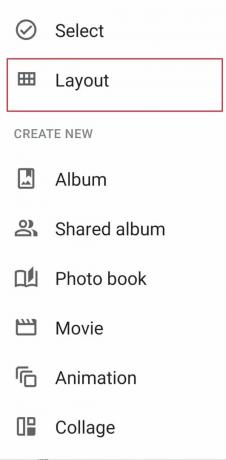
3. Здесь выберите любой Вид макета что вы хотите, например в режиме просмотра "День", "Месяц" или "Комфортный режим".
4. Вернитесь на главный экран, и вы увидите, что проблема с пустыми фотографиями решена.
Решение 3. Отключите экономию трафика или освободите Google Фото от ограничений экономии трафика.
Как упоминалось ранее, для правильной работы Google Фото очень важно стабильное и надежное интернет-соединение. Если у вас включена функция экономии трафика, это может помешать нормальной работе Google Фото. Если у вас нет ограниченного подключения к Интернету и вам необходимо сохранить данные, мы советуем вам отключить его. Однако, если вам абсолютно необходимо использовать, то, по крайней мере, освободите Google Фото от его ограничений. Следуйте инструкциям ниже, чтобы узнать, как это сделать.
1. Открыть Настройки на вашем телефоне.

2. Теперь нажмите на Беспроводная связь и сети вариант.

3. После этого нажмите на Использование данных вариант.

4. Здесь нажмите на Умная экономия данных.

5. Если возможно, отключить экономию трафика к выключение переключатель рядом с ним.
6. В противном случае отправляйтесь в Раздел исключений и выберите Системные приложения.
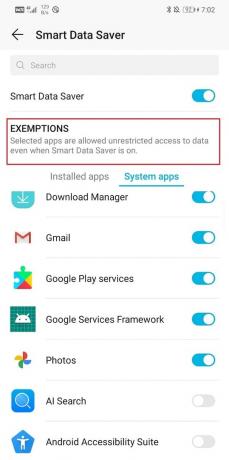
7. Искать Google Фото и убедитесь, что тумблер рядом с ним включен.
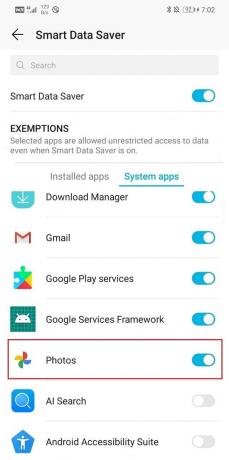
8. Как только ограничения данных будут сняты, вы сможете исправить Google Фото показывает проблему с пустыми фотографиями в целом
Решение 4. Очистите кеш и данные для Google Фото
Еще одно классическое решение всех проблем, связанных с приложениями Android, - очистить кеш и данные для неисправного приложения. Файлы кеша создаются каждым приложением, чтобы сократить время загрузки экрана и ускорить открытие приложения. Со временем объем кеш-файлов продолжает увеличиваться. Эти файлы кеша часто повреждаются и вызывают сбои в работе приложения. Рекомендуется время от времени удалять старый кеш и файлы данных. Это не повлияет на ваши фото или видео, сохраненные в облаке. Он просто освободит место для новых файлов кеша, которые будут созданы после удаления старых. Следуйте инструкциям ниже, чтобы очистить кеш и данные для приложения Google Фото.
1. Перейти к Настройки на вашем телефоне и нажмите на Программы возможность просмотреть список установленных приложений на вашем устройстве.

2. Теперь ищите Google Фото и нажмите на него, чтобы открыть настройки приложения.

3. Нажать на Место хранения вариант.

4. Здесь вы найдете возможность Очистить кеш и очистить данные. Нажмите соответствующие кнопки, и файлы кеша для Google Фото будут удалены.

Решение 5. Обновите приложение
Когда приложение начинает действовать, золотое правило гласит, что нужно его обновить. Это связано с тем, что при сообщении об ошибке разработчики приложения выпускают новое обновление с исправлениями ошибок для решения различных типов проблем. Возможно, обновление Google Фото поможет вам решить проблему с не загруженными фотографиями. Следуйте инструкциям ниже, чтобы обновить приложение Google Фото.
1. Перейти к Магазин игр.
2. В верхнем левом углу вы найдете три горизонтальные линии. Щелкните по ним.

3. Теперь нажмите на «Мои приложения и игры» вариант.

4. Ищи Google Фото и проверьте, есть ли ожидающие обновления.

5. Если да, то нажмите на Обновить кнопка.
6. После обновления приложения проверьте, загружаются ли фотографии как обычно или нет.
Решение 6. Удалите приложение, а затем переустановите
Если ничего не помогает, то, вероятно, пришло время начать все сначала. Теперь, если бы это было какое-то стороннее приложение, установленное из Play Store, вы могли бы просто удалить его. Однако, поскольку Google Фото - это предустановленное системное приложение, вы не можете просто удалить его. Что вы можете сделать, так это удалить обновленное приложение. При этом останется исходная версия приложения Google Фото, которая была установлена на ваше устройство производителем. Следуйте инструкциям ниже, чтобы узнать, как:
1. Открыть Настройки на вашем телефоне, затем нажмите на в Программы вариант.
2. Теперь выберите Приложение Google Фото из списка приложений.

3. В правом верхнем углу экрана вы можете увидеть три вертикальные точки, нажмите здесь.
4. Наконец, нажмите на удалить обновления кнопка.

5. Теперь вам может понадобиться перезагрузите ваше устройство после этого.
6. Когда устройство снова запустится, откройте Google Фото.
7. Вам может быть предложено обновить приложение до последней версии. Сделай это, и ты сможешь исправить Google Фото показывает проблему с пустыми фотографиями.
Читайте также:Как удалить приложения на телефоне Android
Решение 7. Выйдите, а затем войдите в свою учетную запись Google.
Если ни один из вышеперечисленных способов не используется, попробуйте удаление вашей учетной записи Google который связан с Google Фото, а затем снова войдите в систему после перезагрузки телефона. Это может исправить ситуацию, и Google Фото может начать резервное копирование ваших фотографий, как это было раньше. Следуйте инструкциям ниже, чтобы удалить свою учетную запись Google.
1. Открыть Настройки на вашем телефоне.
2. Теперь нажмите на Пользователи и аккаунты.

3. Теперь выберите Google вариант.

4. Внизу экрана вы найдете возможность Удалить учетную запись, нажмите здесь.

5. Это выведет вас из вашего Учетная запись Gmail.
6. Перезагрузите ваше устройство.
7. Когда ваше устройство снова запустится, вернитесь к Раздел "Пользователи и настройки" и нажмите на опцию добавления учетной записи.
8. Из списка опций выберите Google и подпишитесь с вашим именем пользователя и паролем.

9. После того, как все будет снова настроено, проверьте статус резервной копии в Google Фото и посмотрите, сможете ли вы исправить проблему зависания резервного копирования Google Фото.
Рекомендуемые:
- Объединить несколько аккаунтов Google Диска и Google Фото
- 9 способов исправить Instagram, не работающий по Wi-Fi
- Исправить домашнюю страницу Facebook, которая не загружается должным образом
Мы надеемся, что эта информация окажется для вас полезной и вы сможете исправить Google Фото показывает проблему с пустыми фотографиями. Если вы все еще сталкиваетесь с той же проблемой, вероятно, это связано с какой-то ошибкой, связанной с сервером, в самом Google. Когда в фоновом режиме происходит крупное обновление, это влияет на работу обычных служб приложения.
Если в Google Фото по-прежнему отображаются пустые фотографии, это должно происходить только по этой причине. Единственное, что вы можете сделать, - это дождаться, пока Google решит эту проблему, и возобновить работу в обычном режиме. Если вы отправите Google свою проблему, вы, скорее всего, обнаружите, что другие люди сообщают о похожих проблемах, что подтверждает нашу теорию. А пока не стесняйтесь написать в центр поддержки клиентов Google, чтобы получить официальное уведомление о проблеме.



